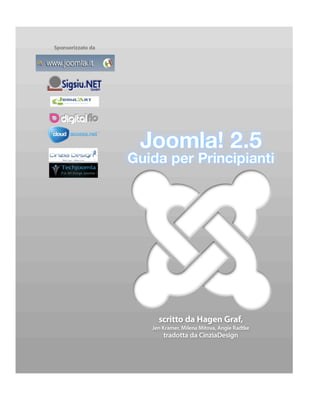
Guida Joomla! 2.5 per principianti - by Hagen Graaf - Traduzione Cinzia Design
- 2. Joomla! 2.5 Guida per Principianti 2
- 3. ...................................................................Informazioni sul libro 5 .................................................................................Introduzione 9 ........................................................................................Vetrina 16 ................................................................................Installazione 25 ................................................................Strutture e Condizioni 37 ...............................................Cosa c'è di nuovo in Joomla! 2.5? 46 ....................................................................Gestione Contenuti 53 .............................................................Stato, Cestina e Sblocca 77 ...........................Strutturate i vostri contenuti con le Categorie 80 ..............................................Configurazione Sito e Contenuto 87 ...................................................................................I template 92 ................................................................................Navigazione 98 ......................................................................Utenti e permessi 106 ...................................................................Gestione estensioni 115 .....................................................................Estensioni di base 118 ......................................................................................Moduli 139 ...................................................................................I Plug-In 142 ..........................................................Lavorare con i Template 152 ........................................................................Il template Beez 161 Joomla! 2.5 - Guida per Principianti Feb 22, 2012 Pagina 3
- 4. ....Perché la SEO è importante (Search Engine Optimization) 174 .........................................................................Siti multilingua 182 ..............................................Un sito web Joomla! 2.5 da zero 190 ....................................Aggiornamento da versioni precedenti 194 ...............................Guadagnare rispetto e denaro con Joomla 198 ......................................................................................Risorse 210 Joomla! 2.5 - Guida per Principianti Feb 22, 2012 Pagina 4
- 5. Informazioni sul libro Questo libro, come ogni libro, ha dei capitoli, un contorno, molte schermate e si occupa delle nuove tecnologie disponibili nell'“Universo Joomla”. E’ basato sul successo di Joomla! 1.6 e 1.7 - Guida per Principianti ed estesa con molti capitoli. Tutti i capitoli esistenti sono rielaborati e sono state prese nuove schermate, dov’era necessario. E’ utile per i lettori, gli inserzionisti, gli autori, i traduttori e naturalmente la comunità di Joomla! perchè: E' GRATUITO E’ gratuito, leggibile sul nostro sito e scaricabile come PDF. VI AIUTA A RISOLVERE I VOSTRI COMPITI C’è molto da scoprire nel libro! E' SPONSORIZZATO The English Orignal version of this libro è sponsorizzato da varie aziende che sono una parte importante della comunità di Joomla! Grazie a: PopcliQ, JoomlaShine, CloudAccess, VMX Pro / VM Expert, Digitalflo, SourceCoast, descartes, stackideas, savvy panda, redCOMPONENT, raramuri design, Joomlashack, iJoomer, Sigsiu.NET GmbH, JoomlaShowroom.com, tec-promotion, ARC Technology Group, iMaqma, Rochen, websites4u, Joomla Direct, PatVB, JoomlArt, Abivia E' ancora possibile sponsorizzare il lavoro ed inserire pubblicità nel libro1 E' UN LAVORO COLLABORATIVO Altri autori oltre a me hanno scritto dei capitoli! Grazie a: Milena Mitova2 - Capitolo: Perché la Seo è importante Angie Radtke3 - Capitolo: Il template Beez Henk van Cann4. Capitolo: Guadagnare rispetto e denaro con Joomla Joomla! 2.5 - Guida per Principianti Feb 22, 2012 Pagina 5 1 http://cocoate.com/j25/ad 2 http://twitter.com/completewebcare 3 http://www.der-auftritt.de/ 4 http://www.2value.nl/
- 6. Jen Kramer5. Capitolo: Un sito Joomla! 2.5 da zero E' MULTILINGUA Il libro sarà disponibile in diverse lingue. SPAGNOLO - JOOMLA 2.5 - GUÍA PARA PRINCIPIANTES Grazie mille al traduttore Isidro Baquera (Gnumla) Grazie mille allo sponsor Complusoft ITALIANO - JOOMLA 2.5 - GUIDA PER PRINCIPANTI Grazie mille alla traduttrice6 E' ancora possibile sponsorizzare il lavoro ed inserire pubblicità nel libro7. Grazie mille allo sponsor Sigsiu.NET, joomla.it, JoomlArt, CloudAccess TEDESCO - JOOMLA 2.5 - EIN ANFÄNGERBUCH Grazie mille al traduttore (Hagen Graf) Grazie mille al sponsor Sigsiu.NET, digitalflo, tec-promotion, websites4u.ch, schwarzkünstler, CloudAccess, joomlashine E' ancora possibile sponsorizzare il lavoro ed inserire pubblicità nel libro8. FRANCESE - JOOMLA 2.5 - LE GUIDE POUR DÉBUTANT Grazie mille ai traduttori Serge Billon9 and Simon Grange10 Grazie mille al sponsor Sigsiu.NET, CloudAccess, JoomlArt E' ancora possibile sponsorizzare il lavoro ed inserire pubblicità nel libro11. RUSSIAN - РУКОВОДСТВО ДЛЯ НАЧИНАЮЩЕГО ПОЛЬЗОВАТЕЛЯ JOOMLA 2.5 Joomla! 2.5 - Guida per Principianti Feb 22, 2012 Pagina 6 5 http://www.joomla4web.com/ 6 http://cocoate.com/cinzia 7 http://cocoate.com/it/j25it/ad 8 http://cocoate.com/de/j25de/ad 9 http://cocoate.com/serge-billon 10 http://cocoate.com/simon-grange 11 http://cocoate.com/fr/j25fr/ad
- 7. Grazie mille al traduttore Alexey Baskinov12 Grazie mille al sponsor Sigsiu.NET, JoomlaArt E' ancora possibile sponsorizzare il lavoro ed inserire pubblicità nel libro13. VOGLIAMO IL VOSTRO FEEDBACK! Commentate i capitoli nella versione HTML e fornite un feedback. Partecipate al prossimo progetto! La prossima versione di Joomla! è dietro l’angolo. Unitevi a noi! Joomla! 2.5 - Guida per Principianti Feb 22, 2012 Pagina 7 12 http://cocoate.com/ru/alexey-baskinov 13 http://cocoate.com/ru/j25ru/ad
- 8. Pubblicità http://www.cloudaccess.net/ Joomla! 2.5 - Guida per Principianti Feb 22, 2012 Pagina 8
- 9. Capitolo 1 Introduzione Benvenuti in Joomla!. Si tratta di un sistema gratuito per la creazione di siti web. E' un progetto open source, è costantemente in movimento. E’ imprevedibile, a volte indescrivibile, in parte controverso, spesso molto sexy, a volte un po’ assonnato e provinciale. Ciononostante, o forse a causa di questi motivi, è stato un grande successo per cinque anni, ora è popolare con milioni di utenti in tutto il mondo. Per quanto riguarda la questione se scrivere Joomla! (con !) o Joomla (senza !), dopo anni di ricerca le persone hanno raggiunto un accordo: Usatelo una volta nel primo esempio di Joomla e poi dimenticatelo! La parola Joomla deriva dalla parola Jumla in lingua africana Swahili e significa “tutti insieme”. Il Progetto Joomla è il risultato di un’accesa discussione tra la Mambo Foundation, che è stata fondata nell’agosto del 2005, e il suo team di sviluppo. Joomla è uno sviluppo del sistema di successo Mambo. Joomla viene utilizzato in tutto il mondo per le homepage semplici e per l'insieme di siti web da cui è composto. E’ facile da installare, facile da gestire e molto affidabile. La squadra di Joomla ha organizzato e riorganizzato sé stessa negli ultimi sei anni. The Joomla team has organised and reorganised itselfthroughout the last six years • Dal 2005 al 2009, Joomla 1.0 è stato ulteriormente sviluppato fino alla versione 1.0.15, sviluppo ufficialmente sospeso nel Settembre 2009. • Dal 2005 fino ad oggi, Joomla 1.5 è ancora in fase di sviluppo, è stato introdotto come versione stabile nel Gennaio 2008, e sarà ufficialmente 'sospeso' (EOL) nell’Aprile 2012. • Dal 2008 fino al 2011, Joomla 1.6 è stato sviluppato. Una versione stabile è stata resa disponibile da Gennaio 2011. • Joomla 1.7 è stato realizzato nel Luglio 2011. • Joomla 2.5 è il primo rilascio a lungo termine da Joomla 1.5, dato che è stato rilasciato a Gennaio 2012 Gli utenti del sistema di Joomla sono rimasti fedeli. Molti hanno trasferito i loro siti da Mambo a Joomla ed hanno imparato molto nel corso degli anni. Molti utenti sono saliti a bordo in questi ultimi anni, ma ci sono ancora persone nel mondo che non conoscono Joomla, insieme a Drupal e Wordpress, è il web content management system open source più usato nel mondo. Joomla! 2.5 - Guida per Principianti Feb 22, 2012 Pagina 9
- 10. Figura 1: Google Trend 2012-01-17 mondiale Drupal, Joomla, WordPress Nella Figura 1, Joomla e WordPress sono allo stesso livello secondo il volume di tendenza della ricerca di Google. Joomla e Wordpress vengono ricercati tre volte più spesso di Drupal. Tuttavia, il volume di ricerca di Joomla era in calo dal 2010. Era giunto il momento per Joomla di iniziare riflettendo con il rilascio della versione di Joomla 1.6 a Gennaio 2011 e Joomla 1.7 a Luglio 2011. Figura 2: Google Trend 2012-01-17 Germania - Drupal, Joomla, WordPress Rispetto alla media mondiale la situazione in Germania ad esempio è differente (Figura 2). Joomla ha quasi il volume di ricerca due volte più grande come Wordpress e Wordpress quasi quattro volte più di Drupal. Qui ci sono alcune statistiche da Google Trend (Tabella 1): Joomla! 2.5 - Guida per Principianti Feb 22, 2012 Pagina 10
- 11. Nazione Drupal Joomla WordPress Nel Mondo 0.3 1 1.08 Cile 0 1 0.82 Francia 0.2 1 0.68 Germania 0.16 1 0.61 Italia 0.17 1 0.6 Polonia 0.15 1 0.43 Federazione Russa 0.3 1 0.5 Spagna 0.26 1 1 Svizzera 0.15 1 0.45 Inghilterra 0.4 1 1.65 Stati Uniti 0.66 1 2.3 Cina 0.8 1 3.2 Tabella 1 Google Trend - Drupal, Joomla, WordPress Ci sono significative differenze a livello nazionale nell’uso dei sistemi di gestione contenuti. In Germania, ad esempio, anche il CMS TYPO3 svolge un ruolo. Il volume di ricerca è paragonabile a Joomla. A Gennaio 2012, il 2.8 % di tutto il web è stato realizzato da Joomla14 La gamma dei siti di Joomla va da homepage molto semplici a complessi applicazioni commerciali e progetti basati sul progetto di Joomla. Cosa rende Joomla così di successo, e in che modo potete usarlo, sarà descritto in questo libro. CHI SONO? Il mio nome è Hagen Graf, ho 47 anni, e vivo a Fitou15, Francia. Sono sposato con la donna dei miei sogni ed abbiamo quattro figlie. Il mio lavoro consiste in una serie di diverse attività come l’insegnamento, consulenza, ascolto, analisi, programmazione, la comprensione delle strutture, lo sviluppo di nuove applicazioni, discussioni, cercando sempre di provare qualcosa di nuovo. Attualmente, il mio lavoro può essere svolto completamente online a volte i clienti possono avere delle riserve sui progetti completamente online, ecco perché sono sempre in viaggio. Essere in viaggio significa incontrare clienti in diversi paesi con diverse lingue e culture, lunghi viaggi in macchina, in autobus o treno così come tempi brevi di risposta alle Joomla! 2.5 - Guida per Principianti Feb 22, 2012 Pagina 11 1. 14 w3techs.com/technologies/overview/content_management/all 15 http://goo.gl/maps/3dU6
- 12. richieste dei clienti via e-mail, messaggi Facebook e Tweet. Questo modo di lavorare significa quello che una volta chiamavo “ufficio”. Ho bisogno di essere in grado di aver accesso da qualsiasi parte del mondo alle mie e-mail, immagini, video, tweet, e documenti. Il mio ufficio si trova dove mi trovo io. CHI SIETE VOI? Naturalmente, non so esattamente cosa fare, ma molte persone con cui ho lavorato, lavorano in un modo simile al mio. I dipendenti di grandi aziende però, per varie ragioni, spesso non possono o non potrebbero lavorare così flessibilmente. La vostra esperienza con i computer probabilmente è simile alla mia. Molti di noi hanno iniziato con un vecchio PC e un sistema Windows a scuola o a casa, e poi hanno avuto modo di conoscere per esperienza la dura realtà di applicazioni per l’ufficio, perdita di dati, memoria insufficiente, e avventure con configurazioni con hard disk e stampanti. Le meravigliose relazioni tra queste cose sono state cambiate con il modo di funzionamento di operatori del web 2.0 e l’uso di smartphone, ma questo non lo rende necessariamente più facile. Se non amate andare in confusione di notte con il vostro sistema operativo o telefono o sistemare le vostre foto e la musica, e spostarle da un dispositivo all’altro, siete probabilmente come me - felici quando i dispositivi e le applicazioni funzionano, quando potete accedere ai vostri dati su Internet e tutto funziona senza problemi. Se lavorate da un ufficio a casa, un ambiente di lavoro regolare diventa particolarmente importante. Software e hardware non funzionanti possono rapidamente trasformare la vostra situazione in un incubo. Io distinguo tra diversi tipi di utenti: • Visitatori: Visitano un sito e non si interessano molto del sistema usato per creare il sito. • Utenti: Utilizzano il sito. Creano contenuti usando procedure predefinite. • Progettisti del sito o Integratori: Installano un sito Joomla su un server, creano categorie, contenuti, collegamenti e moduli menu, configurano template e linguaggi, e di solito hanno la sola responsabilità del sito. • Progettisti CSS: Lavorano spesso esclusivamente con file che hanno estensione .css. • Progettisti HTML: Danno ai Progettisti CSS la base di cui hanno bisogno per il loro lavoro. In Joomla, creano i cosiddetti template sostitutivi e layout alternativi. • Sviluppatori: Conoscono i linguaggi di programmazione PHP e JavaScript e sanno come usarli. Migliorano le funzioni aggiuntive di Joomla. • Architetti: Pensano alla sicurezza, alla velocità e qualità del codice. Il progettista di un sito gioca un ruolo molto importante in questa lista. Di solito deve coprire tutti gli altri ruoli, che costituiscono la vera sfida. Mentre sto scrivendo questo libro, mi ritrovo a pensare al progettista del sito. Una società, un’istituzione, un club, un’organizzazione, probabilmente tutti, hanno bisogno di avere una presenza sul web facile da usare e flessibile. Una presenza - quella che si sviluppa nel tempo, può facilmente Joomla! 2.5 - Guida per Principianti Feb 22, 2012 Pagina 12
- 13. essere modificata tramite un browser. Questa presenza può sostituire il vostro archivio e la vostra rubrica di pelle; questa presenza può comunicare con diversi dispositivi e può essere estesa facilmente. Presumo che il vostro sito sia già posizionato dove potete esprimere quello che fate o cosa fa la vostra società. Questo è il vostro posto dove mantenete i vostri rapporti con il vostro cliente 24 ore al giorno, sette giorni a settimana. Il vostro sito probabilmente contiene una collezione di applicazioni ed anche interfacce per consentire ad altre applicazioni di usarle. Fino a qualche anno fa, la creazione di un sito era difficile da realizzare. Anche se non dovete essere uno specialista famoso, una combinazione di perseveranza e divertimento con quello che state facendo, era necessaria per produrre risultati interessanti. Si dovevano creare pagine HTML statiche con un editor e poi caricarle tramite il protocollo di trasferimento file su un server. Per creare poi la più semplice interattività come un form contatto o un forum, dovevate imparare un linguaggio di programmazione. E’ più che comprensibile che molte persone non si siano assunte queste difficoltà e abbiano consegnato la creazione di un sito ad una web agency o non abbiano ancora iniziato in primo luogo il progetto. Grazie a Facebook e strumenti come Google Sites, creare semplici pagine web è diventato relativamente facile ma se volete qualcosa di unico, dovete prendere confidenza con un sistema di gestione contenuto. Joomla offre tutto quello di cui avete bisogno per creare il vostro sito individuale. PERCHÉ QUESTO LIBRO? First of all, it is about Joomla and how to use it. Joomla è uno strumento con tantissime possibilità e si può utilizzare il sistema con una grande varietà di configurazioni, a seconda delle vostre idee e desideri. Al fine di consentire un accesso confortevole, ho strutturato il libro come segue: 1. Introduzione 2. Vetrina 3. Strutture e Condizioni 4. Installazione 5. Cosa c'è di nuovo in Joomla! 2.5? 6. Gestione Contenuti 7. Come creare una pagina 'Chi siamo' 8. Un articolo tipo 9. Gestione Media 10. Modulo contatti 11. Stato, Cestina e Sblocca 12. Strutturate i vostri contenuti con le Categorie Joomla! 2.5 - Guida per Principianti Feb 22, 2012 Pagina 13
- 14. 13. Configurazione Sito e Contenuto 14. I template 15. Navigazione 16. Utenti e permessi 17. Gestione estensioni 18. Estensioni di base 19. Moduli 20. I Plug-In 21. Lavorare con i Template 22. Il template Beez 23. Perché la SEO è importante (Search Engine Optimization) 24. Siti web multilingua 25. Un sito web Joomla! 2.5 da zero 26. Aggiornamento da versioni precedenti 27. Guadagnare rispetto e denaro con Joomla 28. Risorse COSA SARETE IN GRADO DI FARE DOPO AVER LETTO QUESTO LIBRO? Anche se siete dei principianti, sarete in grado di gestire il proprio sito Joomla attraverso il browser web. Se avete in qualche modo familiarità con HTML, CSS e l’editing di immagini, riuscirete a personalizzare il template del vostro sito. ALTRE DOMANDE? Non esitate! Naturalmente, non posso fornire supporto tecnico. I forum di Joomla forniscono un patrimonio di conoscenze e lì troverete definitivamente risposta alle vostre domande. Se avete commenti o domande su questo libro, tuttavia, per favore sentitevi liberi di lasciarli sotto, nella sezione commenti. Joomla! 2.5 - Guida per Principianti Feb 22, 2012 Pagina 14
- 15. Pubblicità Sigsiu.NET attualmente produce il più famoso catalogo di componenti presente sul mercato per il CMS Content Management System Joomla! - Sobi2 e SobiPro. Nell'arco di un periodo di poco più di 5 anni, la Sigsiu Online Business Index 2, o Sobi2 abbreviata, è diventata leader con oltre 500.000 download fino ad oggi. SobiPro è la prossima generazione di catalogo estensioni con il supporto per la costruzione di contenuti per Joomla!. SobiPro è una multi-lista di componenti estensibile ed altamente configurabile, che vi permette di estendere facilmente il tuo sito Joomla! potenziandolo con una lista di prodotti, lista di download, download e gestione documenti, funzionalità immobiliare e molto, molto di più tutto da una singola installazione. Diventa un Membro del Club SobiPro e trarrai beneficio dalle applicazioni aggiuntive, documentazioni e accesso esclusivo al forum di supporto Sobipro. http://www.sigsiu.net/ Joomla! 2.5 - Guida per Principianti Feb 22, 2012 Pagina 15
- 16. Capitolo 2 Vetrina Come creare siti web simili quando non sono stati creati con Joomla? A questa domanda non si può rispondere facilmente, la maggior parte dei siti web sono basati sul software di Joomla!, ma il design del sito viene creato da un’agenzia e poi “trasformato” in un template Joomla! Pertanto, l’esterno del sito può essere ingannevole. Tuttavia, qui ci sono le istantanee per darvi un’idea. ALLIANCE FOR CATHOLIC EDUCATION - UNIVERSITÀ DI NOTRE DAME La Alliance for Catholic Education, o ACE, utilizza Joomla 1.7 per gestire la loro presenza multiforme sul web. ACE è uno sforzo collaborativo di dodici diversi programmi che lavorano tutti per rafforzare e sostenere le scuole cattoliche negli Stati Uniti. Joomla!, insieme alla struttura del template Gantry, permette ad ACE di mantenere dodici siti unici in uno attraverso l'uso di Joomla e delle multiple opzioni del template Gantry (ad esempio: http://ace.nd.edu/teach è un'unica homepage per uno dei programmi all'interno del sito). Tutte le unità di ACE sono costruite sullo stesso esempio e database, mantenendo un forte legame visivo alla homepage principale ed anche le stesse funzionalità per tutti i membri dell'organizzazione tra cui: un newsfeed integrato, l'adesione online, un Network JomSocial, diversi blog, una bacheca con annunci di lavoro ed un catalogo di pubblicazioni online. Alcune delle estensioni preferite di ACE sono: Yootheme's Zoo, Sh404sef, JCE, JSPT and Socialable's Autogroup. Progetti per il futuro riguardano l'integrazione di un CRM (CiviCRM) per funzionare nella struttura di Joomla (Figura 1)! Joomla! 2.5 - Guida per Principianti Feb 22, 2012 Pagina 16
- 17. Figura 1: Università di Notre Dame Sito web: ace.nd.edu Creatore: CloudAccess.net, Ricky Austin16 3000+ GOVERNMENT WEBSITES BUILT WITH JOOMLA JoomlaGov è una vetrina per i siti del Governo realizzati con Joomla! in tutto il mondo. Più di 200 paesi sono rappresentati e, un mese dopo il suo lancio a ‘J and Beyond’ nel 2011, contiene più di 3.000 siti. Questo sito è un grande esempio di come la comunità di Joomla! può collaborare, per mettere in evidenza le qualità del CMS Joomla!. Per esempio, vale la pena dare uno sguardo al Portale del Distretto Federale Governativo di Città del Messico, Mexiko17 (Figura 3). Joomla! 2.5 - Guida per Principianti Feb 22, 2012 Pagina 17 16 http://ace.nd.edu/directory/ricky-austin 17 http://www.df.gob.mx/
- 18. Figura 3: JoomlaGov Sito costruito usando Joomla!, K2 e Google Maps (versione API 3). Il video è stato registrato al Joomla Day 2011 in Sud Africa Caso di studio - Come costruiamo il sito joomlagov.info - Dwight Barnard (ZA)18. Sito web: www.joomlagov.info Creatore: raramuridesign & piezoworks.be LA TORRE EIFFEL Beh, molto probabilmente conoscete questo edificio (Figura 4)! Figura 4: La Torre Eiffel Sito web: tour-eiffel.fr Creatore: Mairie de Paris (paris.fr) Joomla! 2.5 - Guida per Principianti Feb 22, 2012 Pagina 18 18 http://vimeo.com/32790888
- 19. ECOMMERCE Un negozio danese online basato su Joomla! e il componente RedShop (Figura 5). Figura 5: Trend Bazaar Sito web: www.trendbazaar.dk Creatore: redweb.dk KOKORO Kokoro significa: cioccolata che viene dal cuore e anima (Figura 6). Figura 6: Kokoro Joomla! 2.5 - Guida per Principianti Feb 22, 2012 Pagina 19
- 20. Sito web: kokorochocolate.com Creatore: ohappens.nl TRANQUILLITY BLUE Tranquillity Blue è un sito che espone attività ed avventure in una piccola città costiera Sud Est della Costa dell'Africa. Lo scopo era rendere il sito maneggevole e flessibile dal cliente quanto basta per avere crescenti funzionalità se necessarie (Figura 7). Figura 7: Tranquillity Blue Sito web: www.tranquillityblue.co.za Agenzia: raramuridesign.com Design: Dwight Barnard E POI? Questi siti mostrano come viene pensato l'aspetto, il look. :-) Se non vi avessi detto che sono stati creati con Joomla!, probabilmente non lo avreste notato consciamente. Date uno sguardo ad un articolo di Gennaio 2012 nel TechRepublic: 15 Joomla implementations19 COME TROVARE SITI JOOMLA!? Vi mostrerò alcuni modi per trovare siti realizzati con Joomla!. joomla.org Joomla! 2.5 - Guida per Principianti Feb 22, 2012 Pagina 20 19 http://www.techrepublic.com/blog/webmaster/inspiration-15-joomla-implementations/1085
- 21. Basta dare un’occhiata al sito del progetto! Ho trovato siti presenti soprattutto nel Joomla Showcase 20 . Troverete 2.000 siti web ordinati per categoria. C’è un sito del mese, una panoramica con i migliori siti, e molto altro (Figura 8). Figura 8: Joomla Showcase Google Potete cercare con il termine com_content21. Il componente “contenuto” usa questo termine nell’indirizzo della pagina. Al giorno d’oggi, questo tipo di ricerca non è molto efficace a causa dei vari indirizzi ottimizzati per i motori di ricerca, ma il risultato è impressionante. WAPPALYZER FIREFOX EXTENSIONE FIREFOX Wappalyzer22 è un'estensione del browser che identifica software su siti (Figura 10). Joomla! 2.5 - Guida per Principianti Feb 22, 2012 Pagina 21 20 http://community.joomla.org/showcase/ 21 http://www.google.de/search?q=com_content 22 https://addons.mozilla.org/en-US/firefox/addon/wappalyzer/
- 22. Figura 9: Wappalyzer CONTROLLARE IL SITO PIÙ DA VICINO Se siete su un sito e volete sapere se è stato creato con Joomla!, date un’occhiata al codice sorgente. Nella sezione intestazione, si dovrebbe trovare questa riga: <meta name="generator" content="Joomla - Open Source Content Management" /> Potete anche semplicemente digitare l’indirizzo del link nell’area di amministrazione: http://example.com/administrator Ecco l’esempio del sito Torre Eiffel23: Joomla! 2.5 - Guida per Principianti Feb 22, 2012 Pagina 22 23 http://www.tour-eiffel.fr/administrator/
- 23. Administration of the Eiffel tower website ANDATE AVANTI E CHIEDETE AI VOSTRI AMICI Ho tweettato I want YOUR site :) Looking for 5+ great Joomla site examples for the showcase Capitolo cocoate.com/j25/ showcase plz reply a link+RT (Voglio il VOSTRO sito :) Cercando più di 5 esempi di siti in Joomla! per la vetrina del capitolo cocoate.com/ j25/showcase per favore rispondete con un link + RT) e prontamente ho ricevuto i link per i siti che vedete sopra NESSUN'ALTRA IDEA? Conoscete altri modi per scoprire siti in Joomla? Sentitevi liberi di lasciare commenti24. Joomla! 2.5 - Guida per Principianti Feb 22, 2012 Pagina 23 24 http://cocoate.com/node/10292
- 24. Pubblicità JoomlArt.com è uno dei più famosi Club di Template e Temi di alta qualità professionale di Template per Joomla, Magento e Drupal. JoomlArt sono i creatori del grande successo del "T3 Framework" per Joomla!... Con oltre più di 130 template solo per Joomla!, merita una visita il sito Joomla Template Showcase. http://www.joomlart.com/ Joomla! 2.5 - Guida per Principianti Feb 22, 2012 Pagina 24
- 25. Capitolo 3 Installazione Grazie all’installazione web Joomla! può essere installato in pochi minuti. In ordine, per installare Joomla sul vostro PC locale, è necessario impostare il “proprio ambiente internet”, per questo avrete bisogno di un browser, un server web, un ambiente PHP che supporti un sistema di Database come Joomla. Noi lo chiamiamo un pacheto LAMP stack25 (o XAMP), un sistema client-server. I file di Joomla! vengono copiati in questo sistema e configurati con l’installer web di Joomla!. REQUISITI MINIMI DI SISTEMA: • Un server web installato e funzionante come Apache (con mod_mysql, mod_xml, e mod_zlib), versione 2.x o Microsoft IIS 7. • Il linguaggio di scripting PHP, versione 5.2.4. • Il sistema di database MySQL, versione 5.0.4. VARIANTI INSTALLAZIONE Poiché questo è lo stesso problema di tutti i sistemi basati su PHP, vorrei fare riferimento al capitolo Varianti installazione dei sistemi basati su PHP26. OSTACOLI Questo argomento è molto complesso perché c’è un vasto numero di fornitori e un numero ancora maggiore di versioni di server web installati, PHP, MySQL e strumenti di gestione dello spazio. Le difficoltà durante l’installazione sono spesso costituite da: • un PHP Safe Mode attivato, evitando di caricare i file, • 'divieto' nel percorso di riscrittura del server web Apache perché il cosiddetto Motore di Riscrittura di Apache (mod_rewrite) non è attivato, • le autorizzazioni sulla directory su Linux o OSX, sono impostate diversamente che in Windows. Fondamentalmente il modo più semplice che funziona quasi sempre, è il seguente: • Scaricare il pacchetto di file da joomla.org (joomla.it) sul vostro PC di casa e decomprimere tutto in una directory temporanea. Joomla! 2.5 - Guida per Principianti Feb 22, 2012 Pagina 25 25 http://en.wikipedia.org/wiki/LAMP_%28software_bundle%29 26 http://cocoate.com/node/6540
- 26. • Caricare i file decompressi via FTP nel vostro server in affitto o nella cartella della vostra installazione locale. I file devono essere installati nella directory pubblica. Questa cartella solitamente è chiamata htdocs, public_html o html. Se ci sono già altre installazioni in quella cartella, è possibile specificare una sottocartella in cui i file del vostro Joomla! dovrebbero essere installati. Molti web host consentono di collegare il nome del vostro dominio in affitto in una cartella. • E’ necessario trovare il nome del vostro database. Nella maggior parte dei casi, uno o più database sono inclusi nel pacchetto di web hosting. A volte, i nomi dei database degli utenti e password sono già dati; a volte è necessario configurarli prima. Di solito è possibile farlo in un browser basato su interfaccia di configurazione. Avrete bisogno delle informazioni per l’accesso al database per l’installazione web di Joomla! INSTALLAZIONE WEB DI JOOMLA! Scaricate Joomla! 2.5 da joomla.it e decomprimete i file nella vostra root principale del server web (ad es: /htdocs). D’ora in poi, tutto va veramente veloce perchè, l’installer web di Joomla! sta lavorando per voi. Andate all’indirizzo http://localhost/. Passo 1 - Selezionate una lingua L’installazione web visualizza una selezione di lingue. Scegliere la lingua è il primo dei sette passi dell'installazione. Impostate la lingua desiderata, e fate clic sul pulsante Avanti (Figura 1). Figura 1: Installer – Selezione lingua Passo 2 - Verifica installazione La verifica dell’installazione (Figura 2) dovrebbe aiutare a verificare se l’ambiente server è adatto per l’installazione di Joomla! oppure no. Joomla! 2.5 - Guida per Principianti Feb 22, 2012 Pagina 26
- 27. Figura 2: Installer - Verifica installazione E’ un buon segno se vedete i risultati dei test per lo più in verde. A seconda della configurazione, ci possono essere differenze. L’installer di Joomla! considera le impostazioni di configurazione del server web (nel nostro caso Apache), PHP e il sistema operativo. Quando si usano sistemi Unix (Linux, Mac OS X), si deve prestare attenzione ai permessi dei file. Questo è particolarmente importante per il file configuration.php. Questo file viene generato alla fine dell’installazione con i propri valori personali. Se l’installer non riesce a scrivere nella cartella, Joomla! non può creare il file, e l’installazione fallisce. In questo caso, provare a configurare i diritti e poi cliccare sul pulsante Controlla di nuovo. Quindi fare clic sul pulsante Avanti e arriverete al passo della licenza. Passo 3 - Licenza Ogni prodotto software contiene una licenza. Joomla! è concesso in licenza in base alla GNU General Public License, versione 2.0 (Figura 3). Joomla! 2.5 - Guida per Principianti Feb 22, 2012 Pagina 27
- 28. Figura 3: Installer – Licenza Passo 4 – Database Nel quarto passo della configurazione database, saranno richiesti i vostri parametri di base (Figura 4). E’ possibile creare un numero illimitato di database nel proprio ambiente server locale. Nel pacchetto e in Linux Ubuntu, avete un nome utente root nell’amministrazione MySQL, quindi potete fare tutto nel vostro sistema MySQL. La password dipende dal proprio ambiente server (la password non è necessaria con XAMPP, anche la password con MAMP è root). Figura 4: Installer - configurazione database Joomla! 2.5 - Guida per Principianti Feb 22, 2012 Pagina 28
- 29. Immettere i seguenti valori nella propria installazione locale: nome del computer: localhost nome utente: root password: [solo se la conoscete] Ora selezionate il nome del database. In un ambiente produttivo su un server di database con un provider, probabilmente avete una quota fissa di database e le credenziali del database sono predefinite. Se avete permessi root sul vostro server MySQL, potete immettere un nome di un nuovo database. Joomla! creerà quel database. Se selezionate le tabelle di un database di un'esistente installazione di Joomla!, in questo database, dovranno essere eliminate o salvate e contrassegnate con il prefisso bak_. Il prefisso delle tabelle in MySQL è molto comodo. Davanti ad ogni nome della tabella generata dall’installer web, è scritto nel campo appropriato. Come impostazione predefinita, l’installer web lo crea in modo casuale, come w02rh_ . Questo per un semplice motivo. A volte si può avere solo un database MySQL dal proprio provider. Se volete eseguire due o più siti Joomla!, avrete un problema, in quanto le tabelle non si differenziano le une dalle altre. Con il prefisso è possibile distinguere diverse tabelle (w01client_ o w02client_). Qui, dovreste utilizzare la predefinita w02rh_ . Il prefisso viene usato anche per indicare i dati salvati (bak_); guardate sopra. Passo 5 - Configurazione FTP Al fine di evitare problemi con i diritti di accesso e possibilmente attivare la funzione PHP Safe Mode, avete la possibilità di usare le funzioni FTP di PHP per l’upload e la gestione dei file. Questo non è necessario nell’installazione locale. Se avete installato Joomla! su un server virtuale con il vostro provider, potete inserire i dati FTP forniti dal proprio ISP. Se il vostro provider permette questa funzione, è consigliabile per motivi di sicurezza, creare diversi account FTP per gli utenti e per l’installazione di Joomla! Attivare l’account FTP solo per la cartella di Joomla! (Figura 5). Joomla! 2.5 - Guida per Principianti Feb 22, 2012 Pagina 29
- 30. Figura 5: Installer - Configurazione FTP Passo 6 - Configurazione La configurazione principale è suddivisa in tre passi. Nella prima parte della configurazione viene richiesto il nome del vostro sito. Questo nome apparirà nella barra del titolo della finestra del browser quando qualcuno accede al vostro sito. Il nome viene anche usato in diversi altri luoghi, come nella mail di conferma agli utenti registrati. Per la nostra pagina di esempio, userò il nome Joomla! (Figura 6). Nella seconda parte vengono richiesti il nome, l’indirizzo e-mail e la password di amministratore. Scrivere la password su un pezzo di carta che probabilmente è la cosa migliore (ma non attaccatelo sullo schermo o sotto la tastiera :-)). Nella terza parte, si specifica il tipo di dati che l’installazione Joomla! dovrebbe contenere. Installazione dei dati esempio I dati sono la cosa più importante della vostra installazione. Joomla! permette (e fortemente consigliata ai principianti) l’installazione dei dati esempio. Vi verrà fornito un piccolo manuale di Joomla! e molti esempi per sperimentare in modo sicuro. Fare clic sul pulsante installazione dei dati esempio. L'installer caricherà i dati nel vostro database e cambierà il display (Figura 6). Questo processo è piuttosto insignificante, ma necessario per installare i dati di esempio. Il pulsante sparirà e sarà visibile una piccola casella di testo. Joomla! 2.5 - Guida per Principianti Feb 22, 2012 Pagina 30
- 31. Figura 6: Installer - Configurazione - Nome, E-mail, Password, Dati esempio Fare clic sul pulsante AVANTI e i dati saranno trasferiti. Passo 7 - Completamento Nella settima e ultima fase ci saranno le congratulazioni per aver installato con successo Joomla! (Figura 7). Congratulazioni anche da me! Vedrete ora un avviso in grassetto apparire sul display, che vi chiederà di cancellare la cartella chiamata ‘installazione’. Dovreste seguire questo avviso perché altrimenti il vostro sito non funzionerà correttamente. Figura 7: Installer - Completamento Nota: Un file col nome configuration.php è stato creato nella tua cartella documenti. Se volete ripetere l’installazione, dovrete eliminare il file configuration.php prima di cancellare la cartella installazione. L’installer di Joomla! si avvierà di nuovo quando nel vostro browser andrete all’indirizzo dove si trovano i file del vostro Joomla! Ora che avete installato completamente Joomla! potete iniziare la configurazione del sito e del suo contenuto. Potete scegliere tra i pulsanti Sito (vedi sito) e Admin (interfaccia amministratore). Andate avanti e date un’occhiata al vostro nuovo Sito appena creato. Nel caso in cui non sia stata cancellata la cartella installazione, riceverete di nuovo un avviso amichevole che vi rimanderà ad aggiornare la pagina. Il risultato sarà molto impressionante (Figura 8). Joomla! 2.5 - Guida per Principianti Feb 22, 2012 Pagina 31
- 32. Figura 8: Il vostro sito subito dopo l'installazione Date un’occhiata in giro, sfogliate alcune opzioni e cercate di familiarizzare con il vostro nuovo sito. Molte funzionalità di Joomla! vengono utilizzate in pieno dai dati esempio. Successivamente, andremo a vederli in dettaglio! LOCALIZZAZIONE Al fine di eseguire il vostro sito Joomla in un'altra lingua diversa dall'Inglese, ci sono due possibilità: • Scaricare il pacchetto completo localizzato dal corrispondente sito ed installarlo • Scaricare i file di lingua ed installarli. L'installazione viene descritta nel capitolo Gestione estensioni e nel capitolo Siti multilingue, dove troverete maggiori informazioni sulla localizzazione. ANNULLAMENTO PUBBLICAZIONE DEI DATI ESEMPIO Joomla! 2.5 - Guida per Principianti Feb 22, 2012 Pagina 32
- 33. Se state installando Joomla! per la prima volta, vi consiglio di installare anche i dati di esempio. Prendetevi il vostro tempo per esplorare il sito e come arrivarci. L’esempio dei dati del sito mostra brevi spiegazioni sui contenuti e sui moduli. Per una breve panoramica leggete le 50 pagine sotto la voce del menu “Uso di Joomla!”. Ora che avete visto abbastanza, probabilmente vorrete configurare il sito secondo le vostre esigenze e desideri. Come ottenere un Joomla! vuoto? Per ottenere una versione vuota potete: • Installare un nuovo Joomla! 2.5 senza dati esempio: Create una nuova cartella nella vostra cartella web locale (/htdocs) ed installate il nuovo Joomla! Ora avete due installazioni complete di Joomla! Questo approccio è molto utile per scopi di formazione. • Eliminare i dati esempio dalla vostra area di amministrazione. • Non pubblicare i dati esempio. Osservate il video allegato, in cui vi mostro come farlo. Se decidete di seguire il passo 2 o 3, sarà necessario effettuare il login nell’area di amministrazione. Lì potete cancellare e/o annullare la pubblicazione dei dati esempio dalle voci menu. Gestione menu Andate alla Gestione Menu nel Top Menu (Menu -> Top), fate clic sulla casella di controllo sul lato sinistro sopra le voci di menu per scegliere tutte e fare clic sull’icona Sospendi. Dopo aver fatto questo, vedrete un’icona rossa su ogni voce di menu (Figura 9). Se ora tornate al vostro sito (aggiornatelo), noterete che il menu in alto non è più visibile. Ripetete la stessa procedura con il Menu Principale (Main Menu) ed il menu About Joomla!. Assicuratevi di aver scelto tutte le voci di menu, tranne la voce Home/Frontpage. Questa voce di menu non può essere eliminata perché è necessaria una Pagina Principale. Nella parte inferiore, potete cambiare il numero di voci di menu visualizzate (Figura 10). Figura 9: Gestione Menu I Joomla! 2.5 - Guida per Principianti Feb 22, 2012 Pagina 33
- 34. Figura 10: Gestione Menu II Gestione articolo Usate la stessa procedura descritta sopra. Aprite Gestione Articolo e scegliete tutte le voci contenute per non pubblicarli o cancellarli. Cache Per assicurarsi che tutti i dati scompaiano dal vostro sito, bisogna cancellare l’intera cache (Sito - Manutenzione -> Elimina Cache Scaduta). Anche in questo caso, di nuovo, scegliete tutti gli elementi contenuti ed eliminateli. Sito vuoto Ora il vostro sito Joomla! è vuoto (Figura 11). Joomla! 2.5 - Guida per Principianti Feb 22, 2012 Pagina 34
- 35. Figura 11: Joomla! senza dati esempio Joomla! 2.5 - Guida per Principianti Feb 22, 2012 Pagina 35
- 36. Pubblicità Joomla.it è il sito per le traduzioni di joomla! Il nostro obbiettivo è quello di permettere la realizzazione e la distribuzione libera e gratuita delle distribuzioni di Joomla tradotte in italiano. Joomla.it raggruppa la comunità italiana dei volontari che sviluppano, supportano e promuovono la più popolare piattaforma open source per la gestione dei contenuti. http://www.joomla.it Joomla! 2.5 - Guida per Principianti Feb 22, 2012 Pagina 36
- 37. Capitolo 4 Strutture e Condizioni Vorrei chiarire alcune strutture e le condizioni prima di iniziare con la configurazione. FRONTEND Con il frontend intendiamo le aree del sito così come viene visualizzato da visitatori o da utenti registrati. Un utente registrato normalmente lavora solo sul frontend. E’ come in un negozio, in cui le merci sono disposte nelle vetrine e sugli scaffali. Qui potete dare un’occhiata in giro. BACKEND Questa è la vostra area di amministrazione, quella che noi chiamiamo semplicemente amministrazione. Potete dare agli utenti registrati il diritto di lavorare nel backend. Questo privilegio è per lo più limitato ad alcuni dipendenti, che dovrebbero gestire alcune operazioni sul sito. Potete accedere al login amministratore tramite /administrator. http://localhost/administrator Qui potete registrare i vostri dati di accesso e scegliere la vostra lingua preferita (Figura 1). Figura 1: Registrazione amministrazione Joomla! Una volta effettuato il login con successo, avrete accesso all’amministrazione, che è strutturata secondo i vostri diritti utente (Figura 2). Joomla! 2.5 - Guida per Principianti Feb 22, 2012 Pagina 37
- 38. Figura 2: Amministrazione Si può accedere ad ogni funzione sia utilizzando il sistema combinato di scheda di menu o semplicemente facendo clic sull’icona della schermata iniziale. FILE Joomla! è composto da centinaia di file: Immagini, script PHP, file CSS, file JavaScript e molto altro. Probabilmente lo avrete notato quando avete decompresso il pacchetto e lo avete copiato nella cartella htdocs. In pratica, avete già installato due pacchetti di Joomla!: uno per il frontend e uno per il backend. Il ‘backend di Joomla!’ si trova nella cartella administrator (Figura 3). Questa cartella viene richiamata quando chiamate /administrator nel vostro browser. All’interno della cartella ci sono altre cartelle come cache, componenti, lingua, moduli and template. I file specifici di backend sono memorizzati in queste cartella. Troverete i nomi delle stesse cartelle nuovamente al di fuori della cartella administrator. Queste cartelle contengono i file di frontend. Questi sono in realtà due pacchetti Joomla!, ma vi è una chiara separazione tra i file di backend e di frontend. Per esempio, tutti i file caricati con Gestione Media verranno salvati nella cartella /media. Tutti i file devono essere salvati con un backup. Joomla! 2.5 - Guida per Principianti Feb 22, 2012 Pagina 38
- 39. Figura 3: File e cartelle di Joomla! DATABASE In aggiunta ai file (immagini, documenti, file di sistema, ecc.) Joomla! ha bisogno anche di un database. Durante la procedura di installazione, l’installer web di Joomla! crea 61 tabelle nel vostro database specificato (Figura 4). In queste tabelle, saranno gestiti tutti i contenuti. Joomla! 2.5 - Guida per Principianti Feb 22, 2012 Pagina 39
- 40. Figura 4: Tabelle database Joomla! Quando dico contenuto, intendo i testi e le impostazioni di configurazione. Le tabelle nello screenshot sono visualizzate tramite phpMyAdmin. PhpMyAdmin è una parte di XAMPP e MAMP ed è disponibile tramite il link http://localhost/phpMyAdmin. Di solito, nessuna modifica deve essere fatta in queste tabelle. Nel caso in cui dimenticaste la password di amministratore, phpMyAdmin è molto utile. Questo software può essere utilizzato anche per il backup del vostro database creando il cosiddetto SQL dump, l'esportazione SQL, in quanto le tabelle devono essere regolarmente assicurate. Nel capitolo Dovete avere le estensioni imparerete di più sulle opzioni backup del vostro database. ELEMENTI DI JOOMLA La struttura di Joomla! è semplice, sofisticata ed efficiente. Joomla! presuppone che vogliate scrivere un articolo. Un articolo di solito consiste in un titolo, un testo e alcune impostazioni di configurazione. Articolo Gli articoli possono essere visualizzati come visualizzazione singola o ad elenco. Sulla prima pagina del vostro sito Joomla! recentemente installato, potete vedere questi quattro articoli (Figura 5). Joomla! 2.5 - Guida per Principianti Feb 22, 2012 Pagina 40
- 41. Figura 5: Articolo sulla prima pagina Gli articoli sono ordinati in un certo modo. Il primo articolo viene visualizzato utilizzando l’intera larghezza del sito. Gli altri articoli sono collocati di seguito in tre colonne. Se gli articoli sono troppo lunghi, si può inserire un link leggi tutto. Questa rappresentazione è una visualizzazione ad elenco. Cliccando sul collegamento leggi tutto verrete indirizzati alla singola rappresentazione di questo articolo (Figura 6). L’impostazione per il tipo di visualizzazione può essere cambiata nelle opzioni del backend, tuttavia, solo dall’utente con i corrispondenti diritti di accesso. Joomla! 2.5 - Guida per Principianti Feb 22, 2012 Pagina 41
- 42. Figura 6: Visualizzazione singola di un articolo Gli articoli possono essere pubblicati (pubblica) o non pubblicati (sospendi). Potete caratterizzare gli articoli sulla vostra prima pagina, potete archiviarli o metterli nel cestino e recuperarli. Potete copiarli e spostarli. Categorie Per visualizzare gli articoli in modo chiaro, è possibile creare delle categorie, e poi assegnargli un articolo. Ogni articolo può essere assegnato esattamente ad una categoria (Figura 7). Le categorie possono essere annidate ad ogni percorso. Articoli di una o più categorie possono essere assegnati a una voce di menu e visualizzati in vari modi. Cliccando sulla voce di menu, saranno mostrati tutti gli articoli delle diverse categorie. Questo principio viene usato da quotidiani online, per esempio. Se si fa clic su Sport si ottengono tutti articoli categorizzati per questo argomento. Se il giornale distingue tra le diverse forme di sport, useranno categorie annidate ad alberi: • Sports • Calcio • Pallamano • Politica • Nazionale • Europa • Mondo • Joomla! 2.5 - Guida per Principianti Feb 22, 2012 Pagina 42
- 43. Figura 7: Assegnazione categorie Utente Gli utenti sono necessari per produrre contenuti. Almeno un utente è registrato su ogni sito Joomla!, cioè quello creato durante l’installazione, con i diritti per configurare tutto il vostro sito. A seconda dei diritti, l’utente può lavorare in frontend e/o backend e scrivere un articolo. Ogni utente richiede uno username, un indirizzo email e una password. Ogni utente può essere assegnato ad un gruppo di utenti così come a qualsiasi livello di accesso. Questo consente all’utente di creare articoli che sono visibili solo ad alcuni gruppi di utenti. Navigazione Per trovare il modo di girare nel sito, avrete bisogno di navigazione con link corrispondenti. In Joomla! chiamiamo questo un menu. Potete creare tanti menu quanti ne desiderate ed annidarli in quanti modi volete. Ogni menu è un modulo che può essere posizionato in un’area ben fornita nel template. Modulo Un modulo è qualcosa che si può posizionare vicino ad un articolo. Un menu, per esempio, è un modulo. Il piccolo blocco di registrazione sul lato sinistro è un modulo. Potete creare tanti moduli con grandi funzioni, quanti ne avete bisogno e posizionarli in un’area predefinita nel template. Template Un template è il modello grafico del vostro sito. Si tratta prevalentemente di file HTML e CSS. Joomla! offre diversi template da scegliere. I template sono configurabili, e vi consentono di caricare un logo diverso, cambiare il colore di sfondo, ecc. Ogni template offre aree dove i moduli possono essere posizionati (Figura 8). Joomla! 2.5 - Guida per Principianti Feb 22, 2012 Pagina 43
- 44. Figura 8: Posizioni template Potete raggruppare i moduli intorno ad uno o più articoli. Plug-in Un plug-in offre servizi pratici, ma di solito è invisibile ai visitatori del sito. Un editor wysiwyg, per esempio, è un plug-in. I plug-in sono estensioni, che possono essere installate una quantità illimitate di volte. Il pacchetto di base è costituito già di numerosi utili plug-in. Componenti I componenti sono dei piccoli pacchetti sorpresa che vi aiutano a creare praticamente qualsiasi cosa sul vostro sito. Volete avere un sistema di prenotazione per negozi? Una piattaforma per le proprietà? Un forum? Una galleria di immagini? Dovete solo installare il componente adatto! Di base il pacchetto di Joomla! viene fornito già con alcuni componenti, ad esempio, il componente di contatto, che consente di Joomla! 2.5 - Guida per Principianti Feb 22, 2012 Pagina 44
- 45. integrare moduli di contatto nel vostro sito. Ci sono molti componenti per migliorare il vostro sistema di Joomla!. Opzioni Avrete bisogno di impostare la configurazione individuale per il vostro sito, le chiamiamo opzioni. Queste opzioni vengono applicate a tutto il sito, per gli utenti, le categorie, i moduli e i componenti. Troverete sempre un’icona chiamata Opzioni come, ad esempio, quella (Figura 9), che vi dà la possibilità di vedere la posizione dei moduli inserendo (Figura 8) by inserting http://localhost/index.php?tp=1 L'iniziale tp distingue la posizione del template. Figura 9: Opzioni Altre strutture Altre strutture sono disponibili per le interfacce utente, i template e le relazioni tecniche. Per il momento, siete ben equipaggiati ricordando le strutture sopra descritte. Joomla! 2.5 - Guida per Principianti Feb 22, 2012 Pagina 45
- 46. Capitolo 5 Cosa c'è di nuovo in Joomla! 2.5? Joomla! 2,5 uscirà a gennaio 2012 ed è il successore di Joomla! 1.5. Sarà una versione cosiddetta a lungo termine e sarà l'avanzamento di Joomla! fino a Luglio 2013. Le versioni 1.6 e 1.7 sono state rilasciate a breve termine ed hanno aperto la strada a Joomla! 2.5. Quando avete aggiornato il vostro sito da Joomla! 1.5 a Joomla! 1.7 nel 2011 probabilmente avete utilizzato tutte le nuove funzionalità introdotte con Joomla! 1.6 e 1.7. Quando avete letto l'elenco delle nuove funzionalità rispetto a Joomla! 1.5 vi siete resi conto che il 2011 è stato un anno molto interessante per Joomla!. Ma diamo uno sguardo più attento alle nuove funzionalità di Joomla! 2.5. NUOVE FUNZIONI DI JOOMLA! 2.5 La nuova piattaforma splendente di Joomla! La Versione 11.4 della Piattaforma Joomla! è ora la base del CMS. Questo significa molte più possibilità per gli sviluppatori di terze parti, come ad esempio la manipolazione delle immagini con la classe JImage e la generazione delle tabelle HTML con la classe JGrid. Viene usata una nuova versione della Libreria JavaScript MooTools (1.4). Se non sapete cos'è la piattaforma Joomla!, leggete Scrivi la tua App usando la Piattaforma Joomla!27 e l'official annoucement of the Joomla Platform release28. Trova più contenuti con il Motore di Ricerca (Smart Search) La Ricerca è stata "reinventata" in Joomla! 2.5 con Smart Search. Il nuovo componente Schmart Search funziona con un indice di ricerca (Figura 1). Joomla! 2.5 - Guida per Principianti Feb 22, 2012 Pagina 46 27 http://cocoate.com/node/9582 28 http://developer.joomla.org/news/378-version-11-3-of-the-joomla-platform-released.html
- 47. Figura 1: Creazione dell'indice di ricerca Il Finder effettua una pre-ricerca del vostro contenuto. I risultati della ricerca sono riportati in modo dinamico in base al contesto e alla frequenza dei termini di ricerca. I contenuti più rilevanti saranno sempre elencati in cima ai risultati. Questa suggerisce frasi alternative (Figura 2) e il suo sistema permette di installare nuovi plug-in di ricerca i quali forniscono supporto per il contenuto standard di Joomla! e molti altri tipi di documenti. I Filtri di Ricerca Personalizzati permettono le ricerche contestuali, quando il visitatore sta guardando particolari sezioni del vostro sito web. Figura 2: Suggerimenti Diffusione di Joomla! a più Piattaforme usando più Database Con Joomla! 2.5 sarà possibile utilizzare Joomla! su MySQL, Microsoft Azure e Microsoft SQL Server. I driver per PostgreSQL e Oracle sembrano essere molto vicini (Getting Ready for Multi-Database Support29). Le migliori scelte per la modalità Offline Potete usare il messaggio predefinito non in linea, disabilitarlo o creare un messaggio personalizzato. In aggiunta potete selezionare un'immagine per la pagina in modalità offline (Figura 3). Avete anche la possibilità di impostare il sito in modalità offline durante l'installazione, in modo che nessuna persona non autorizzata possa vederlo prima. Figura 3: Opzioni modalità Offline User registrations with Captcha Joomla! 2.5 - Guida per Principianti Feb 22, 2012 Pagina 47 29 http://community.joomla.org/blogs/community/1526-getting-ready-for-muti.html
- 48. Può essere abilitato un plug-in CAPTCHA utilizzando il servizio reCAPTCHA30 (Figura 4). Una volta che vi iscrivete gratuitamente con reCAPTCHA e inserite le vostre chiavi, potete abilitare CAPTCHA sulle nuove registrazioni utente. Potrebbe anche essere utilizzato da altre estensioni che necessitano di CAPTCHA. Figura 4: Captcha Gestione per i layout più facile Ora potete allegare un'immagine per il testo introduttivo da usare nei layout nei blog, un'immagine per l'intero testo di un articolo e fino a tre collegamenti per l'intero layout dell'articolo. Questo significa che i vostri creatori di contenuto non dovranno preoccuparsi con un'immagine nel testo e il formato del vostro articolo sarà più pulito e più compatibile. MULTILINGUE E' possibile sovrascrivere le stringhe della lingua predefinita nella nuova gestione nel backend (Figura 5). Joomla! 2.5 - Guida per Principianti Feb 22, 2012 Pagina 48 30 http://www.google.com/recaptcha
- 49. Figura 5:Gestione sovrascrittura lingua Note Utente Note Utente può allegare note agli utenti così come assegnare il tracciamento delle date agli utenti. Puoi avere varie note per utente e le note possono essere in differenti categorie (Figura 6). Figura 6: Gestione note utente Mettere in Ordine Filtrare per Categorie nella Gestione Articolo Questo è molto utile. Da Joomla! 1.6 era possibile filtrare le categorie nella gestione articolo, ma non potevi vedere gli articoli nelle sottocategorie. Ora il filtro logico include anche gli articoli delle sottocategorie. Collegamento a Nuovi Menu con un Modulo In Joomla! 2.5 i moduli NON vengono creati automaticamente per ogni tipo di nuovo menu. Questo non è un bug, è una caratteristica :) Non tutti usavano il modulo menu principale, ma ne usavano invece uno da un template personalizzato oppure un modulo di terze parti. Per questa ragione, il menu non creava automaticamente un modulo nella versione 1.6/1.7. Questo cambiamento confondeva le persone e creava lavoro extra. In Joomla! 2.5, se non c'è un modulo associato con il menu, c'è un link nella Gestione Menu che una volta cliccato vi porterà direttamente ad un nuovo modulo che potete creare. Dovete poi scegliere di salvare questo modulo menu standard o cancellarlo e usare un differente modulo menu. I Filtri di Testo Personalizzati sono stati spostati nella configurazione globale. Si tratta di un filtraggio dei contenuti per i tag elencati in bianco e nero a seconda della vostra configurazione e sul permesso di ruolo. Potete ora scegliere di fare in modo che l'amministratore riceva un nuovo messaggio quando un utente crea un account. Questo è utile quando la Notifica Attivazione nuovo utente è impostata su Se stesso. In quel caso l'utente riceve un'email dopo la registrazione con un link di attivazione (Figura 7). Dopo aver cliccato sul link l'account viene attivato. Joomla! 2.5 - Guida per Principianti Feb 22, 2012 Pagina 49
- 50. Figura 7: Notifica Amministratore Le opzioni estese in “Seleziona un Tipo di Voce di Menu” non vengono caricate se non ne hai bisogno. NUOVE FUNZIONALITÀ RISPETTO A JOOMLA! 1.5 In confronto a Joomla! 1.5 le differenze sono enormi e c'è una lunga lista di funzionalità e miglioramenti. Qui c'è una lista dei cambiamenti più importanti in Joomla! 1.6 e 1.7 • Non ci sarà più nessuna sezione. Le Categorie possono essere nidificate in profondità come si desidera. • Il concetto di accesso è totalmente ricostruito. I gruppi di utenti esistenti utilizzati in Joomla! 1.5 sono ancora gli stessi in Joomla! 2.5 ma possono essere migliorati e rinominati. I livelli di accesso illimitato possono essere ancora definiti anche qui. I gruppi di utenti possono essere assegnati ai livelli di accesso e diversi gruppi possono essere assegnati a diversi livelli di accesso. • Multi-processo Le operazioni di copia e spostamento, e l'assegnazione dei livelli di accesso possono ora essere fatti in un processo di gruppo. • Aggiornamenti al clic del mouse Una semplice funzione. Il sistema rileva gli aggiornamenti disponibili e li avvia cliccando sul pulsante corrispondente. Joomla! 2.5 - Guida per Principianti Feb 22, 2012 Pagina 50
- 51. • Template (Modelli) Ci sono stati molti cambiamenti nell'area template. Ora ci sono due template amministratore e tre template sito. • Stili Template A volte si può voler decidere di visualizzare un template con diverse opzioni. Volete creare una pagina con lo sfondo rosso e un'altra pagina con uno blu. Pertanto ci vorranno degli stili template. Create tante versioni (stili) di un template con diverse impostazioni così come vi piace, e assegnateli ad un link del menu. • Layout Template A volte si può voler visualizzare solo l'output di un componente o di un modulo con un'impostazione diversa, senza intaccare il template. Questo è possibile con i layout template. • Interfaccia Utente Coerente Un esempio di successo è il generale salva dialogo. Salva: il contenuto sarà salvato, e voi rimanete nella modalità di modifica Salva & Chiudi: il contenuto sarà salvato; voi lasciate la modalità di modifica Salva & Nuovo: il contenuto sarà salvato; apparirà una nuova maschera vuota in modalità di modifica. Salva come copia: il contenuto sarà salvato come copia, voi rimanete nella maschera di modifica • Requisiti minimi I requisiti minimi per quanto riguarda l'ambiente server e i visitatori dei browser web sono aumentati. Browser: Internet Explorer versione 7 o superiore; Firefox versione 3 o superiore; Safari versione 4 o superiore Server: PHP versione minima 5.2.4, MySQL versione minima 5.0.4 • Modalità Eredità La modalità eredità da Joomla! 1.5 non è più necessaria. La modalità eredità ha permesso l'esecuzione di componenti originariamente sviluppati per Joomla! 1.0, che sono stati solo adattati a Joomla! 1.5. La procedura di adattare i vecchi componenti è compensata dallo sviluppo dei 'nativi' componenti di Joomla! 1.5 e 2.5, che usa la struttura di Joomla! • Ottimizzazione dei motori di ricerca • Potete usare l'unicode negli URL, il che significa che ora potete utilizzare caratteri speciali come 'ö' e 'ä' o caratteri Arabici o Ebraici nell'URL. • Potete assegnare meta-testo e parole chiave alle categorie. • Un titolo di un sito sarà visualizzato dopo il nome del sito nel browser. • I Moduli possono essere pubblicati a tempo controllato. Le opzioni di assegnazione alle voci di menu sono state ampliate. Joomla! 2.5 - Guida per Principianti Feb 22, 2012 Pagina 51
- 52. • Multilinguismo Joomla! offre la possibilità di creare articoli, categorie e moduli in diverse lingue. Con il nuovo plug-in Language Filter, si può filtrare l'intero sito per la lingua desiderata. • Nuovo Editor Code Mirror è il nuovo editor, che viene fornito in aggiunta a TinyMCE. Non è un editor WYSIWYG, ma offre un modo conveniente di lavorare con 'codice' come contenuto che sarà visualizzato a colori ed in modo strutturato. • Componenti • Il nuovo componente 'redirect' consente di reindirizzare alle URL in ordine in modo da evitare gli errori '404 non trovato'. • Il nuovo componente ricerca fornisce una panoramica delle parole chiave ricercate e visualizza i risultati. • Il componente sondaggio è stato eliminato. • Nuovo Ciclo di Rilascio Ogni 18 mesi, apparirà un rilascio a lungo termine di Joomla! • Introduzione alla piattaforma Joomla! Joomla! consiste di due parti • la piattaforma Joomla! • il sistema di gestione contenuti di Joomla! Ci sono molte altre caratteristiche molto belle come la possibilità di inserire un'immagine di sfondo in un modulo oppure visualizzare gli articoli con interruzioni di pagina in una tabella. Joomla! 2.5 - Guida per Principianti Feb 22, 2012 Pagina 52
- 53. Capitolo 6 Gestione Contenuti Un sistema di gestione contenuti è fatto appunto per la gestione dei contenuti - chi l’avrebbe mai pensato?! Quindi la domanda successiva è: Che cos’è il contenuto? Nella produzione dei media e dell’editoria, il contenuto è l’informazione e le esperienze che forniscono un valore per un utente finale/pubblico in contesti specifici (Wikipedia 31). Ok, ma che cos’è che fornisce il valore? A questa domanda è molto difficile rispondere e abbastanza individuale, ma penso che ora abbiamo idea del contenuto e di un sistema di gestione contenuto come Joomla!. Un sistema di gestione contenuto è utile per la gestione delle informazioni che forniscono un valore per il vostro pubblico (Hagen Graf :-) ). TIPI DI CONTENUTO In Joomla! avete articoli, categorie, link web, banner, contatti e feeds. Non sono sicuro, tuttavia, se la creazione di valore con i banner sia possibile, ma i banner sono anche un tipo di contenuto. Anche i Moduli possono essere usati per la creazione di contenuti. Spesso può essere utile arricchire il vostro contenuto con file come foto e altri tipi di media. Per questo Joomla! ha una Gestione Media. Questo è quello che Joomla! di base fornisce come strumenti per gestire tutti questi pezzi e pezzetti per creare valore al vostro pubblico. Ho intenzione di affrontare questi strumenti nei prossimi capitoli. Se questo non è abbastanza per voi, potete accrescere Joomla! con il cossiddetto kit costruzione contenuto32 like K233, FlexiContent34 or CCK jSeblod 35 e molte altre estensioni, ma quello è un'altro libro intero. :-) Joomla! 2.5 - Guida per Principianti Feb 22, 2012 Pagina 53 31 http://en.wikipedia.org/wiki/Content_%28media%29 32 http://extensions.joomla.org/extensions/news-production/content-construction 33 http://getk2.org 34 http://www.flexicontent.org/ 35 http://www.seblod.com/
- 54. COME CREARE UNA PAGINA 'CHI SIAMO' Per darvi una prima vera sfida, creiamo una prima pagina sul vostro nuovo sito. Sarà una pagina ‘Chi siamo’ (About Us) su cui potete scrivere sulla vostra azienda, il vostro progetto, o voi stessi. La maggior parte delle volte, una pagina come questa contiene un titolo, testo e magari alcune immagini. Contenuto statico contro contenuto dinamico Una pagina "Chi siamo" che di solito viene creata una volta, è accessibile tramite un link del menu, e in futuro tutto quello che dovrete fare sarà cambiarne l’andamento. Questo ha un carattere statico. Un comunicato stampa o l'intervento in un blog, hanno un carattere dinamico. • Per le pagine statiche, al contrario delle pagine dinamiche, la creazione della data e l’autore non hanno importanza. • Le pagine statiche sono normalmente accessibili tramite un menu link da dove poter accedere alle pagine dinamiche, attraverso delle liste. Il progetto La pagina 'Chi siamo' dovrebbe essere costituita dai seguenti componenti: • un titolo, • un testo, • un’immagine. • La pagina non dovrebbe apparire in prima pagina. • Vogliamo un link alla pagina in cima al menu orizzontale (top). Questo potrebbe sembrare semplice all’inizio :-). Andate avanti e loggatevi nell’interfaccia amministrazione! Passo 1 - Creare contenuto Andare alla Gestione Articoli (Contenuto -> Gestione Articoli). Lì potreste ancora vedere il vostro dato esempio non pubblicato (Figura 1). Joomla! 2.5 - Guida per Principianti Feb 22, 2012 Pagina 54
- 55. Figura 1: Gestione articoli Fare clic sull’icona per raggiungere l’apposito modulo e quindi aggiungere il titolo e il testo. Nel riquadro nell’angolo in alto, sotto il titolo, selezionare “non categorizzati” come categoria. Questa categoria è stata creata dall’installazione dei dati esempio. Il campo In evidenza indica tra l’altro che il contenuto dovrebbe essere visualizzato nel layout blog In evidenza, che viene principalmente utilizzato come prima pagina. Questo funziona ancora in Joomla! 2.5, ma i termini possono essere facilmente fraintesi. Selezionare No. Nella finestra dell’editor, potete ora inserire il vostro testo. Joomla! viene fornito di default con l’editor TinyMCE (Figura 2). Figura 2: Modifica articolo Joomla! 2.5 - Guida per Principianti Feb 22, 2012 Pagina 55
- 56. Inserire un'immagine da un link Come primo esempio abbiamo intenzione di usare un’immagine già esistente sul web. Per esempio questa: http://farm2.static.flickr.com/1198/898250237_78a0e75cba_m.jpg (Figura 3) Figura 3: Esempio immagine Spostate il cursore nella posizione del testo in cui desiderate inserire l’immagine. Cliccate sull’icona immagine dell’editor e incollate il link dell’immagine nella finestra pop-up. Configurate l’immagine con un allineamento a sinistra e usate 10 pixel di spazio in verticale e orizzontale (Figura 4). Figura 4: Inserimento immagine L’immagine verrà visualizzata nella finestra dell’editor. Fate clic su Salva e la vostra voce viene memorizzata. Ci sono diversi modi per salvarla: Joomla! 2.5 - Guida per Principianti Feb 22, 2012 Pagina 56
- 57. • Salva - La voce viene salvata. Il modulo non viene chiuso. Viene usato per salvare quando volete continuare ancora a lavorare.. • Salva e Chiudi - La voce viene salvata ed il modulo verrà chiuso. • Salva e Nuovo - La voce viene salvata, il modulo verrà chiuso e un nuovo articolo vuoto viene salvato. • Uscite - dal modulo. Passo 2 - Creazione di un Menu con link L'annuncio è stato creato ma non appare sul sito. Per farlo apparire, abbiamo bisogno di un link! Cliccare sull’icona Nuovo nella Gestione Menu in cima al top menu (Menu → Top). Consiglio: Top è il nome della posizione nel template predefinito. Se non state usando il template predefinito, i dati esempio del Top menu non esistono o potrebbero avere un altro nome. Fate clic sul pulsante ‘Seleziona’ vicino al campo tipo voce di Menu. Apparirà una finestra con vari link. Cliccare sul link Singolo articolo (Figura 5). Figura 5: Selezione tipo voce di Menu Ora dovete scegliere l’articolo desiderato. Fate clic sul pulsante Seleziona/Cambia nel riquadro a destra (Seleziona Articolo) e selezionatelo. Vedrete una casella di ricerca con tutti gli articoli. Nel caso in cui non trovate il vostro articolo subito nella pagina giusta, potete filtrare la lista digitando una parte del titolo dell’articolo nella casella di ricerca, e poi cliccando sul titolo dell’articolo giusto nella lista risultati (Figura 6). Joomla! 2.5 - Guida per Principianti Feb 22, 2012 Pagina 57
- 58. Figura 6: Tipo Menu - singolo articolo - seleziona articolo Inserire un titolo per il link “Chi siamo” e assicurarsi che sia selezionato top nella posizione menu. Possiamo lasciare le rimanenti opzioni con le loro impostazioni per ora. Passo 3 - 'Chi siamo' sul sito Se ora aggiorniamo il front-end del sito, scoprirete il nuovo link nel top menu. Cliccateci e vedrete il contenuto di chi siamo - congratulazioni avete creato la vostra prima pagina (Figura 7). Figura 7: Pagina Chi siamo Joomla! 2.5 - Guida per Principianti Feb 22, 2012 Pagina 58
- 59. Passo 4 - Caricare un'immagine Se la vostra immagine non è già disponibile su Internet, dovrete caricarla dal vostro PC. Vediamo insieme l’esempio. Andate alla Gestione Articolo (Contenuto → Gestione articolo). Se non riuscite a trovare il vostro articolo, lo individuate facilmente usando la casella di ricerca. Selezionare il titolo dell’articolo e il modulo di modifica si aprirà. Eliminate l’immagine collegata dal testo. Sotto la finestra dell’editor troverete il pulsante Immagine. Questo pulsante avvia una finestra di dialogo per caricare un’immagine. Potete scegliere tra caricare immagini esistenti o caricarne di nuove (Figura 8). Figura 8: Caricamento immagine Una volta che l’immagine è stata inserita nel testo, la formattazione può essere modificata usando l’icona immagine nella barra degli strumenti dell’editor. Questa separazione di funzioni in Joomla! è stata scelta appositamente per avere la possibilità di usare editor diversi. Il pulsante Immagine di Joomla! sarà sempre lo stesso ma la formattazione dell’immagine nell’editor potrebbe essere diversa. Attenzione: Joomla! utilizza le immagini così come sono. Le immagini non saranno ridimensionate! Per risolvere questo problema, date un'occhiata al blog di Brian Teemans: Joomla! 2.5 - Guida per Principianti Feb 22, 2012 Pagina 59
- 60. Making Joomla Idiot Proof36 - Quando leggete queste righe FBoxBot37 potrebbe essere disponibile anche per Joomla! 2.5. Joomla! 2.5 - Guida per Principianti Feb 22, 2012 Pagina 60 36 http://brian.teeman.net/tips-and-tricks/making-joomla-idiot-proof-part-1.html 37 http://extensions.joomla.org/extensions/photos-a-images/articles-images/1162
- 61. Pubblicità Il disegno e la creatività sono le mie più grandi passioni, e sono miei compagni da tutta la vita. Ho iniziato come Disegnatrice di Moda, ho continuato poi come Graphic Designer per indirizzarmi poi verso il web design come Web Designer prima e come Web Master dopo. http://www.cinziadesign.net/ Joomla! 2.5 - Guida per Principianti Feb 22, 2012 Pagina 61
- 62. UN ARTICOLO TIPO Le seguenti voci di solito devono essere prese in considerazione quando si tratta di creare un articolo sul vostro sito: • un testo con una o più immagini • un testo evidenziato per vista come lista con un link per saperne di più che punta alla pagina con l’articolo completo • l’articolo dovrebbe apparire sulla prima pagina e non ha bisogno di un link al menu • sarebbe carino avere: una data di pubblicazione prevista • sarebbe carino avere: una versione stampabile per i visitatori che desiderano stampare l’articolo • sarebbe carino avere: la possibilità di trasmettere l’articolo via e-mail. Inizio L’articolo dovrebbe apparire sulla prima pagina del vostro sito. Se avete cancellato, non installato o semplicemente modificato i dati esempio, la prima pagina del vostro Joomla! apparirà come quella in Figura 1. Naturalmente non è una cosa cattiva se l'annuncio dovesse apparire. :-) Figura 1: Sito vuoto Quando vi loggate nell’area amministrativa, vedrete un’icona chiamata Aggiungi Nuovo Articolo. Potete fare clic su questa icona o accedere tramite la navigazione principale Contenuto → Gestione Articolo → Aggiungi Nuovo Articolo (Figura 2) Joomla! 2.5 - Guida per Principianti Feb 22, 2012 Pagina 62
- 63. Figura 2: Area amministrazione Modulo articolo Ora siete nel modulo articolo, dove probabilmente scriverete tutti gli articoli che d'ora in poi scriverete in Joomla! Un posto molto importante! Il modulo è strutturato come in Figura 3. Figura 3: Modulo inserimento per contributi Joomla! 2.5 - Guida per Principianti Feb 22, 2012 Pagina 63
- 64. Il requisito minimo per un articolo è un titolo (1), una categoria (2), e un testo (3). Se osservate il modulo molto da vicino, noterete il testo di aiuto che compare quando spostate il mouse attraverso il campo descrizione. Ho segnato le zone nel modulo nella Figura 3 con 6 cifre. 1. Titolo La parte più importante è il titolo o headline. Il titolo appare come una linea di testo sul sito (normalmente della dimensione più grande nei tag HTML) e nella parte superiore della barra del browser (potete abilitare o disabilitare questo comportamento). Il titolo è la base per il campo alias sottostante. L’alias viene generato automaticamente da Joomla! quando salvate l’articolo ed il suo aspetto viene modificato. In sostanza, lo scopo di un alias è quello di avere un link semplice, breve e leggibile nella barra indirizzi del browser, che può essere facilmente usato nelle e-mail o nelle chat. Nell’esempio http:// example.com/first-article - first-article è l'alias. 2. Categoria Questa è la classificazione o categorizzazione dell’articolo. Ogni voce DEVE essere assegnata ad una categoria. Se voi esplicitamente non volete categorizzare l’articolo, potete assegnare la categoria non- categorizzato. Questo è particolarmente utile per le pagine con contenuto più statico come le note legali e la pagina Chi siamo. In quest’area, altri attributi importanti possono essere configurati, tra cui Stato (Sospendi o no), chi ha Accesso (Accesso, Permessi dipendenti dalle varie impostazioni), Lingua e In evidenza. In evidenza sostituisce il precedente attributo di prima pagina e assicura che le voci siano in un layout predefinito di in un blog per la vostra prima pagina del sito. L'ID articolo viene creato dopo il salvataggio ed è composto da un numero di serie. 3. Testo In questa sezione potete scrivere il vostro testo, che dovrebbe essere di valore per il vostro pubblico. Suona davvero facile, ma non lo è?! :-) Tecnicamente, qui si tratta di operare con un editor WYSIWYG (What You See Is What You Get). L’editor converte il testo scritto in formato HTML. Joomla! usa l’editor TinyMCE38 come configurazione predefinita. TinyMCE è un progetto open source indipendente, che ha così tante funzioni che potrebbe essere scritto un libro a parte. (Forse non sarebbe una cattiva idea.) Funziona praticamente come un qualsiasi altro programma di video-scrittura: scrive il testo, sottolinea il testo, poi cliccando sull’icona della barra delle funzioni, la funzione viene applicata o si apre una finestra di dialogo. I pulsanti sotto l’area di ingresso sono insolite e possono essere confuse come voci. Questi pulsanti sono specifici di Joomla! ed hanno solo una funzione indiretta con l’editor. Di base Joomla! viene fornito con cinque di questi pratici pulsanti aggiuntivi. Potete aggiungere altri pulsanti con l’aggiunta di estensioni di Joomla!: • Articolo: permette di collegare altri articoli esistenti di Joomla!. Joomla! 2.5 - Guida per Principianti Feb 22, 2012 Pagina 64 38 http://tinymce.moxiecode.com/
- 65. • Immagine: potete inserire un’immagine esistente o foto da Gestione Media o caricare una nuova immagine. • Interruzione pagina: inserisce un’interruzione di pagina nel vostro articolo. • Per saperne di più: permette di stabilire dove posizionare il link per saperne di più link • Pulsante Editor: permette di attivare o no l’editor. Se è spento, si vedrà il codice HTML del vostro articolo. 4. Opzioni Quello che viene chiamato Parametri in Joomla! 1.5, ora si chiama Opzioni da Joomla! 1.6 come ad esempio, le Opzioni di Pubblicazione. Qui potete specificare chi ha scritto l’articolo (Creato da). All’utente che ha creato l’articolo di solito viene permesso di apportare modifiche successive all'articolo. Il nome visualizzato sotto il titolo della pagina web viene configurato in Creato da Alias. I tre campi sottostanti consentono di programmare la pubblicazione. Basta inserire le date giuste e Joomla! si prende cura del resto. 5. Più opzioni In questa sezione potete configurare molte opzioni attivandole o no. Potete modificare il layout dell’articolo per soddisfare le esigenze del lettore e il motore di ricerca di cui si ha bisogno. Basta iniziare a sperimentare - è il miglior modo per imparare. 6. Permessi La sesta e ultima area riguarda i permessi per questo articolo. Questa selezione vi aiuterà in molti posti in joomla! 2.5 e li tratteremo nel prossimo capitolo Utenti e permessi ESEMPIO DI ARTICOLO Creiamo insieme l'articolo delineato sopra: Creiamo insieme l'articolo delineato sopra: Basta scrivere il vostro testo. Aggiungere una o più immagini, ci sono numerose possibilità: 1. L'immagine è già pronta e disponibile online, per esempio su Flickr39. In questo caso, fate clic sull’icona immagine nella barra degli strumenti dell’editor e copiate l'indirizzo dell’immagine nella finestra di dialogo. 2. L'immagine è già pronta nella Gestione Media di Joomla!. In questo caso, fate clic sul pulsante immagine sotto, selezionate l’immagine e inseritela nel vostro testo (Figura 4). Joomla! 2.5 - Guida per Principianti Feb 22, 2012 Pagina 65 39 http://www.flickr.com/photos/hagengraf/5186325015/sizes/s/
- 66. Figura 4: Inserimento immagine dal campo media 3. L'immagine è nel vostro hard disk. Questo è il caso più complesso. In pratica, potrete anche usare il pulsante immagine sotto il testo. Qui trovate una finestra di dialogo tramite il quale caricare la vostra immagine "facilmente". Ricordate che Joomla! NON ridimensionerà l'immagine. Se caricate una foto dalla vostra fotocamera digitale, verrà visualizzata nella sua misura originale (larghezza > 3000 pixel). Dovete ridimensionare l'immagine prima di caricarla. Se tutto va bene - congratulazioni! Se non funziona, potrebbe essere dovuto a molte cose, come la mancanza di permessi nella cartella gestione media. :-) Una volta inserita l'immagine dal media, potete selezionare il formato cliccando l'icona immagine nella barra degli strumenti dell'editor. Un'anteprima di testo con vista ad elenco con link a per saperne di più all'articolo completo Questo è semplice. Spostate il cursore nella posizione in cui il collegamento a per saperne di più dovrebbe apparire e fate clic sul pulsante per saperne di più sotto l'area del testo. L'articolo dovrebbe apparire sulla prima pagina e non necessita di un menu link Joomla! 2.5 - Guida per Principianti Feb 22, 2012 Pagina 66
- 67. Selezionate Si nel campo In evidenza In evidenza nell'area 2. Sarebbe bello avere una pubblicazione programmata Evitate prima questo, così non dovrete aspettare affinché l'articolo appaia sul vostro sito. Se volete provarlo più tardi con un diverso articolo, riempite semplicemente i campi Inizio Pubblicazione e Fine Pubblicazione con l'informazione corretta o selezionate le date cliccando sull'icona calendario. Una versione stampabile dell'articolo If you do not know at this point where the global settings are located, have a look at the Capitolo Website and Content Configuration and verify the current settings. In area 5, you may switch the Show Printer icon to 'show'. Inoltro dell'articolo per e-mail Nell'area 5, potete cambiare l'icona Mostra Stampante su 'mostra'. RISULTATI Dopo aver salvato potete ricaricare il vostro sito e vedrete il vostro articolo sulla prima pagina come in Figura 5. Figura 5: Articolo in prima pagina Joomla! 2.5 - Guida per Principianti Feb 22, 2012 Pagina 67
- 68. GESTIONE MEDIA La Gestione Media di Joomla! è un piccolo Sistema di Gestione della Risorsa Digitale (Digital Asset Management System DAM40). . Se state gestendo del contenuto, avrete bisogno di un posto dove archiviare i file. I file sono tutte immagini, i PDF e quant’altro decidiate di citare nel vostro contenuto. Di solito queste risorse digitali sono costituite da file e metadati aggiuntivi. In questo caso, ci serve uno strumento facile da usare per gestire i nostri file. Diamo uno sguardo a quello che è possibile fare con la gestione media di Joomla!. Come funziona A me sembra più un gestore di file. Tutti conoscono il finder su Windows o OSX. In Joomla! lo chiamano “gestione media”. Ha una cartella di base dove sono archiviati tutti i file. Potete cercare i vostri file in due modi diversi, usando il vostro browser: tramite Visualizza miniature (Figura 1) e Visualizza dettagli (Figura 2). E’ possibile navigare attraverso le cartelle cliccandoci sopra. Figura 1: Gestione Media - Visualizza miniature Figura 2: Gestione Media - Visualizza dettagli Joomla! 2.5 - Guida per Principianti Feb 22, 2012 Pagina 68 40 http://en.wikipedia.org/wiki/Digital_asset_management
- 69. Potete creare tante cartelle aggiuntive quante ne volete. In Visualizza dettagli, potete cancellare cartelle e file. Troverete la stessa struttura nel back-end amministrazione di Joomla!, come potete vedere nel vostro client FTP (Figura 3), ma bisogna fare attenzione: troverete anche una cartella media al centro di Joomla!. Questa cartella NON è la sede della gestione media. La sede della gestione media nel cuore di Joomla! è la cartella images. Figura 3: Cartella Gestione Media nel client FTP Quando guardate nella barra degli strumenti scoprirete l’icona Options - andate avanti e cliccateci sopra (Figura 4). Figura 4: Opzioni Gestione Media Se passate attraverso le opzioni, noterete che potete limitare i tipi di file per estensione, dimensione massima di un file, e potete anche separare le immagini dai file. Anche un’immagine è un file, ma mi piace l’idea di separarli. La visualizzazione delle miniature, per esempio, dà più senso alle immagini ma non per i file non immagine. Il più grande vantaggio di questa separazione è la possibilità di Limitare gli Upload agli Joomla! 2.5 - Guida per Principianti Feb 22, 2012 Pagina 69
- 70. utenti con un basso ruolo di gestione. Potete consentire a tutti gli utenti registrati di caricare immagini, ma non di avere il permesso di caricare altri file. Questo, in alcuni casi, è molto utile. Le opzioni che vedete accanto sono di tipo MIME41, oggigiorno sono spesso chiamate Internet Media Type. Se siete utenti Windows, di solito distinguete solo diversi tipi di file dalle loro estensioni. Internet Media Type è un altro modo di riconoscere il tipo di un file anche senza estensione. Potete permettere o vietare così tanti tipi di file quanti se ne volete. Il Flash Uploader è una delle più sofisticate caratteristiche spesso dimenticata. In Joomla! 1.5 non ha mai funzionato correttamente, ma la versione in arrivo con Joomla! 1.6 è eccellente per caricare più di un file per volta. Il Flash Uploader funziona in modo semplice anche nella versione 2.5, ed è facile da usare! :)! Provatelo! (Figura 5). Figura 5: Gestione Media Flash Uploader Come potete notare, la gestione media di Joomla! non è una scienza missilistica (rocket science42) , ma è uno strumento facile da usare per gestire le vostre immagini ed altri file. Se avete bisogno di un prodotto più sofisticato, Joomla! offre altre soluzioni nella cartella estensioni nella categoria Gestione File (File Management 43). Gestione media e l'editor Ora conoscete il posto centrale dei vostri file, ma come potete gestire il collegamento tra loro e i vostri contenuti? Ovunque vedete un editor in Joomla!, di solito potete aggiungere media da gestione media cliccando sul pulsante immagine in basso. Abbiamo già parlato di questo quando abbiamo creato un esempio di articolo con foto(Figura 6). Joomla! 2.5 - Guida per Principianti Feb 22, 2012 Pagina 70 41 http://en.wikipedia.org/wiki/Mime_type 42 http://www.urbandictionary.com/define.php?term=rocket+science 43 http://extensions.joomla.org/extensions/core-enhancements/file-management
- 71. Figura 6: Gestione media nell'area contenuto Gestione media in altri posti Ci sono altri luoghi in cui il gestore media gioca un ruolo, come nelle categorie. Potete collegare un’immagine ad una categoria (Figura 7). Figura 7: Gestione media nella categoria Questa immagine verrà visualizzata in un elenco di categorie se la configurate nelle Opzioni Voci di Menu. Joomla! 2.5 - Guida per Principianti Feb 22, 2012 Pagina 71
- 72. MODULO CONTATTI Con un modulo contatto la seguente domanda sorge spontanea: "Questo è contenuto?". Penso che lo sia, per questo ho scritto un sottocapitolo di gestione contenuti. Su un modulo contatto è evidente prima di tutto che sia stato usato un qualcosa come un CMS. Le pagine HTML create manualmente non possono inviare email in quanto richiedono un linguaggio di script come il PHP, per esempio, e un server PHP configurato. Gli script PHP possono essere inseriti come un modulo in una pagina HTML, ma poi quella parte del sito avrà spesso un aspetto diverso dal resto del sito. In Joomla! il modulo contatto è già integrato e voi dovete soltanto configurarlo. Di solito, se il vostro Joomla! è in esecuzione su un server web del provider, non avrete problemi con l’invio di email. A livello locale, è un po’ più difficile, perché si dovrà impostare prima un server di posta. In genere, questo non è un problema, ma non è davvero necessario. ;-) Joomla! invia email in diversi modi. Vedrete una panoramica di questo in Configurazione Globale → Server (Figura 1). Naturalmente, potete usare la funzione standard PHP Mail attivata (vedere il capitolo Configurazione sito e contenuto. Figura 1: Impostazioni Server Mail Creazione di un contatto Per includere un contatto sul sito avete bisogno almeno di: • una categoria contatto Joomla! 2.5 - Guida per Principianti Feb 22, 2012 Pagina 72
- 73. • un contatto • un collegamento in un menu Forse avete ancora una categoria dai dati esempio (dati esempio contatto). In caso contrario, andate avanti e createne una. Nel passaggio successivo verrà creato un nuovo contatto. Per farlo, aprire Componenti → Contatti nella vostra area amministrazione e fare clic sull’icona Nuovo. Poi compilate il modulo che appare (Figura 2). Ho etichettato alcune aree nella schermata per un migliore orientamento. Figura 2: Creazione contatto 1. Il nome ed il cognome del contatto della persona, o il nome dell’ufficio o azienda se non è una persona. Il contatto deve essere collegato con un account utente esistente. Deve essere assegnato ad una categoria, dovrebbero essere pubblico (Stato = Pubblicato) e presumibilmente non appare sulla prima pagina (In evidenza = No). 2. L’area di testo può essere usata per aggiungere informazioni complementari, ad esempio, orari di apertura o giurisdizione. 3. Le Opzioni Pubblicazione riguardano l’utente che può poi apportare modifiche al contenuto, chi ha creato il contenuto, e la tempistica di pubblicazione. Quest’ultima viene utilizzata piuttosto di rado per siti web ‘normali’. Joomla! 2.5 - Guida per Principianti Feb 22, 2012 Pagina 73
- 74. 4. Nei Dettagli Contatto ci sono numerosi campi disponibili, che potete scegliere di riempire o lasciare vuoti. 5. Nelle Opzioni Visualizzazione potete decidere quali campi saranno visualizzati. Quest’area è importante quanto il modo in cui specificare se un modulo di contatto verrà mostrato o no (Mostra Modulo Contatto). Potete anche specificare se il mittente dovrebbe ricevere una copia dell’email e sarete in grado di configurare alcune impostazioni anti-spam (E-mail Bannata, oggetto Bannato, etc). Contro i "veri" spammer, tuttavia, questa protezione è piuttosto 'patetica'. 6. Nel campo Redirect Contatto, potete inserire un altro indirizzo e-mail a cui il contenuto deve essere inviato. 7. Le Opzioni Metadata sono, come le Opzioni Pubblicazione, disponibili su ogni singola pagina (vedere il capitolo Ottimizzazione Motore di Ricerca.). Creazione di una voce di menu Ora avete un contatto ma ancora nessun modulo sul vostro sito. Questo è esattamente quello che andremo a creare nella fase successiva. A causa del fatto che è possibile collegare categorie annidabili ai contatti, potete avere un singolo modulo contatto o molti di loro. E’ senza dubbio possibile creare un modulo contatto per ogni impiegato di una grande compagnia come Volkswagen (approssimativamente 370.000 impiegati). Come fa un CMS dinamico a visualizzare questo su un sito? Per gestire questo, Joomla! ha una propria Gestione Menu con diversi layout. Nella Gestione Menu, potete decidere se desiderate avere una lista di contatti o delle categorie o solo un singolo modulo contatto. A prima vista questo può sembrare un po’ confuso, ma è ben progettato e utile. Colleghiamo un singolo modulo nel menu per il contatto che abbiamo appena creato. Apriamo Menu - Top e clicchiamo sull’icona Nuovo. Avete bisogno di tre cose per un collegamento al menu: 1. il Tipo di Voce di Menu (tipo di collegamento) per la visualizzazione del sito e, a seconda della vostra scelta, un contatto o una categoria 2. un testo visualizzato come collegamento 3. il menu, nel quale il collegamento dovrebbe apparire. Per il numero 1, fate clic sul pulsante Seleziona accanto al campo Tipo di Voce di Menu. Si aprirà una finestra e vedrete una scelta di tipi. Cliccate su Singolo Contatto (Figura 3). Joomla! 2.5 - Guida per Principianti Feb 22, 2012 Pagina 74
- 75. Figura 3: Scelta di tipi di voci di menu La finestra si chiuderà di nuovo. Dal momento che si desidera solo un contatto, dovrete ora scegliere il contatto in Impostazioni Richieste (Figura 4). Figura 4: Scelta contatto Infine, inserite il testo per il collegamento (Titolo Menu) e salvate tutto. Il menu è stato già correttamente registrato aprendo il modulo. Sul vostro sito, nel Top Menu dovrebbe apparire un collegamento aggiuntivo, Joomla! 2.5 - Guida per Principianti Feb 22, 2012 Pagina 75
- 76. che è collegato al corrispondente contatto (Figura 5). Potete ottenere il modulo di contatto attuale cliccando sul segno più nel campo a destra. Ora potete inviare un messaggio dal vostro sito. Figura 5: Contatto sul sito Figura 6: Modulo contatto Joomla! 2.5 - Guida per Principianti Feb 22, 2012 Pagina 76
- 77. Capitolo 8 Stato, Cestina e Sblocca In Joomla! i vostri contenuti possono avere diverse condizioni. A seconda del tipo di contenuto ci possono essere un minimo di tre condizioni: pubblica, sospendi e cestina. Cosa significa? Dopo aver salvato il vostro contenuto per la prima volta, questo esiste nel database di Joomla! e a seconda della sua condizione, apparirà (oppure no) nelle diverse aree del vostro sito. Il ciclo di vita abituale di contenuto in Joomla! è: 1. sospeso finché non avete finito di modificare e revisionare 2. pubblica o in programma (e possibilmente in evidenza sulla prima pagina) 3. ancora pubblica ma potrebbe essere rimosso dalla prima pagina 4. archivia A volte è necessario sospendere il contenuto e a volte potreste metterlo nel cestino. Il contenuto in se stesso continuerà ad esistere, naturalmente. Non è stato cancellato. Potete filtrare la maggior parte delle tabelle nell’interfaccia amministrazione dalle condizioni desiderate e assegnare diverse condizioni al vostro contenuto così spesso quanto vorrete. Sospeso Nessun visitatore del sito è in grado di vedere il contenuto. E’ la fase in cui modificate e rivedete il vostro contenuto. Pubblica Dipende dalle autorizzazioni di 'utenti' e 'visitatori', se saranno in grado di visualizzare il contenuto, ma generalmente il contenuto sul vostro sito dovrebbe essere visibile perché è stato pubblicato! In evidenza La 'funzionalità' In evidenza è come un interruttore che potete usare per i contenuti più importanti e recenti e viene di solito visualizzato nella prima pagina. E’ una condizione aggiuntiva perché relativa solo agli articoli. Questo perché è possibile per un articolo essere sospeso e In evidenza. Archivia Verrà un momento in cui inizieremo a pensare ad un archivio per i vostri articoli. Basta impostare la condizione di archivia ed avrete praticamente creato un archivio. Joomla! conosce la data di creazione dei vostri articoli ed offre un modulo archivio per essere mostrato sul vostro sito. Il modulo archivio è incluso nei dati esempio. Se non è disponibile, potete crearne uno in Moduli → Nuovo →Articoli Archiviati. I vostri articoli saranno poi visualizzati come in Figura 1. Leggete il capitolo Moduli. Joomla! 2.5 - Guida per Principianti Feb 22, 2012 Pagina 77
- 78. Figura 1: Archivio Joomla! Cestina L’ultima condizione è Cestina. Se il contenuto di una voce finisce qui, esiste ancora e può essere recuperato. Potete posizionare moduli, voci di menu, categorie, articoli, contatti, e altro contenuto ancora nel vostro cestino. Potete vedere i contenuti del vostro cestino filtrandoli (Figura 2). Nella visualizzazione filtrata l’icona del Cestino not cursive in Svuota cestino. Questa è un’opportunità per cancellare il contenuto. Figura 2: Cestino Joomla! 2.5 - Guida per Principianti Feb 22, 2012 Pagina 78
- 79. Sblocca L'icona Sblocca in Joomla! potrebbe non essere il genere che conoscete da Foursquare44 o da altri servizi basati su postazioni. E' una caratteristica di sicurezza per la modifica del vostro contenuto. Non appena un utente inizia la modifica dei contenuti, Joomla! blocca questo contenuto per tutti gli altri utenti. Il vantaggio di questo comportamento è che il cambio da un altro utente non può essere sostituito. Questa è una caratteristica molto comoda. Un grande problema, comunque, si presenta quando l’utente che modifica accidentalmente il contenuto chiude la finestra del browser, la sessione scade o manca l’energia elettrica. :-) Poi il contenuto si blocca e nessun altro può modificarlo! Nessun altro (eccetto un utente con il permesso giusto, come ad esempio l’amministratore) può sbloccare il contenuto di nuovo permettendo ad altri di modificarlo. Sfortunatamente, noterete soltanto un piccolo lucchetto che viene visualizzato vicino al titolo (Figura 2) oppure da un grido di aiuto da uno dei vostri utenti. :-) Figura 3: Sblocca Joomla! 2.5 - Guida per Principianti Feb 22, 2012 Pagina 79 44 http://en.wikipedia.org/wiki/Foursquare_%28social_network%29
- 80. Capitolo 7 Strutturate i vostri contenuti con le Categorie Gli articoli di Joomla! possono essere categorizzati. Generalmente parlando, la categorizzazione è un processo di riconoscimento, differenziazione e comprensione di qualcosa attraverso l’astrazione. Questo potrebbe suonare piuttosto complicato, ma si rivela molto utile quando si gestiscono molti articoli. Joomla! offre la possibilità di creare tante categorie quante se ne desidera. E’ possibile costruire categorie annidate e un articolo può essere legato ad una di queste categorie. I giornali, ad esempio, utilizzano le categorie per differenziare meglio i loro articoli. Ecco un esempio di template Joomla!45 (Figura 1). Figura 1: Template Gavick Dicembre 2009 Hanno utilizzato la categoria World News e sotto questa categoria ci sono categorie aggiuntive come Politica, Mondo, Guerra, Disastri e molto altro. A volte due livelli sono sufficienti come in questo esempio; a volte potrebbero servirne di più. In Joomla! 1.5 non era possibile avere più di due livelli. Con Joomla! 2.5 potete Joomla! 2.5 - Guida per Principianti Feb 22, 2012 Pagina 80 45 http://demo.gavick.com/joomla15/dec2009/
- 81. avere tanti livelli quanti ne volete. Joomla! non ha più sezioni - soltanto categorie. Nella Gestione categoria (Amministrazione → Contenuto → Gestione categoria), potete gestire il vostro albero di categoria e filtrare fino a 10 livelli (Figura 2). Figura 2: Gestione categoria Come un articolo, una categoria è composta da un titolo, una descrizione e molti altri attributi e opzioni. Si può avere un’immagine aggiuntiva che può essere usata in diversi layout. L’immagine può essere selezionata nelle impostazioni di base. Una categoria può anche contenere immagini nella descrizione (Figura 3). Figura 3: Modulo modifica categoria Joomla! 2.5 - Guida per Principianti Feb 22, 2012 Pagina 81
- 82. Quando accedete al vostro sito Joomla! potete vedere esattamente queste categorie nei dati esempio. La navigazione usa i link alle categorie per visualizzare tutti gli articoli e le sottocategorie (Figura 4). La navigazione breadcrumb - percorso rispecchia questa struttura. Figura 4: Categorie come menu link sul sito Nella Gestione Menu (Amministrazione → Menu → Joomla!), potete vedere queste voci di menu, che collegano agli articoli in una categoria (Figura 5). Figura 5: Categorie come menu link sul sito Potete scegliere tra diversi layout per gli articoli. Nella Figura 5 potete vedere quale layout viene utilizzato e per quale collegamento. Potete selezionare il layout nel modulo di modifica di una voce di menu (Figura 6). Layout possibili: • un elenco di tutte le categorie Joomla! 2.5 - Guida per Principianti Feb 22, 2012 Pagina 82
- 83. • un layout del blog (come in prima pagina) • un'elenco di categoria In base al layout avete un sacco di opzioni per configurare l’aspetto ed il comportamento di sottocategorie e articoli. Figura 6: Layout categoria Un'elenco di tutte le categorie Questo layout elenca tutte le sottocategorie disponibili da una categoria scelta (Figura 7). In questo caso viene visualizzata la descrizione della categoria dal livello superiore Estensioni. Sulla pagina viene visualizzato anche un livello di sottocategorie con le loro descrizioni, poi le categorie vuote. Gli articoli nel livello in cima alla categoria sono nascosti. Esempio: Amministrazione → Menu → About Joomla! → Utilizzo Estensioni → Modifica. Un layout per blog (come in prima pagina) Questo layout per blog elenca tutti gli articoli da una categoria scelta (Figura 8). Joomla! 2.5 - Guida per Principianti Feb 22, 2012 Pagina 83
- 84. Figura 7: Layout di tutte le categorie Figura 8: Layout per blog In questo caso viene visualizzata la descrizione dalla categoria Componenti. Vengono mostrati tutti gli articoli collegati a Componenti con le loro anteprime testo in una colonna. Sono possibili molte più Joomla! 2.5 - Guida per Principianti Feb 22, 2012 Pagina 84
- 85. colonne. I primi sette articoli in cima al livello categoria sono nascosti. Esempio: Amministrazione -> Menu -> Componenti -> Modifica (Figura 9). Figura 9: Impostazioni layout per blog Una lista categoria Il layout della lista categoria elenca in una struttura a tabella tutti gli articoli da una categoria scelta (Figura 10). Joomla! 2.5 - Guida per Principianti Feb 22, 2012 Pagina 85
- 86. Figura 10: Layout lista categoria In questo caso viene mostrata la descrizione della categoria, dalla categoria chiamata Joomla!. Tutti gli articoli collegati a Joomla! vengono visualizzati in una tabella personalizzabile. Potete scegliere di avere delle parti della tabella nascoste e varie opzioni disponibili di ordinamento. Esempio: Amministrazione → Menu → Componenti → Lista categoria articolo → Modifica. Conclusione Il sistema di categorie introdotto è molto potente e facile da usare. Si può strutturare facilmente l’intero sito web, utilizzando set annidati di categorie in un modo molto semplice. Un articolo può essere assegnato ad una sola categoria. Joomla! 2.5 - Guida per Principianti Feb 22, 2012 Pagina 86
- 87. Capitolo 9 Configurazione Sito e Contenuto Joomla! ha diversi livelli di opzioni di configurazione. Queste opzioni sono trasmesse dai livelli più alti ai livelli più bassi. • Configurazione globale • Opzioni per articoli, componenti, moduli, plug-in, lingue e template. CONFIGURAZIONE GLOBALE Nella sezione Configurazione Globale potete definire tutte le impostazioni che sono valide per l’intero sito. Molti valori di queste variabili sono salvate nel file configuration.php. Informazioni vitali come nome utente, nome e password del server database, per esempio, e ‘parametri’ minori quali la lunghezza pre-determinata delle liste visualizzate sono archiviate in questo file. L’area di lavoro è divisa in cinque tabelle: • Impostazioni Sito • Impostazioni di Sistema • Impostazioni Server • Permessi • Filtri di testo L’area di lavoro di ogni tabella è composta da dozzine di campi, check box, pulsanti di scelta e aree di testo. Il modo più semplice per dare un’occhiata è spostare il cursore del vostro mouse attraverso le etichette e leggere il testo di aiuto, che appare in un piccolo tooltip giallo (Figura 1). Joomla! 2.5 - Guida per Principianti Feb 22, 2012 Pagina 87
